През целия живот на мобилния терминал могат да възникнат различни ситуации, при които устройството има проблеми във функциите си, които принуждават потребителя да изтрие конфигурацията и данните, като възстановява състоянието на същия до първоначалната фабрична конфигурация. Този процес, т.нар нулиране, представя се в терминалите Nokia Lumia, както и в други подобни устройства, две нива на изпълнение: едно учтив, което няма основни последици от възстановяването на първоначалните настройки на телефона и друго трудно, който освен да изтрие предишните данни, изтрива и всяка информация, съдържаща се в устройството и носителя за съхранение.
По-долу подробно описваме различните видове и стъпките, които трябва да следвате, за да ги направите.
Въпреки че терминалите, базирани на операционната система Windows Phone 8 и 8.1, са спечелили заслужена популярност благодарение на своята стабилност, има моменти, когато все още е необходимо да нулирате телефона. Независимо дали телефонът е спрял да реагира или поради по-сериозни проблеми като корупцията на софтуера, съставляващ операционната система на терминала, или просто искаме да премахнем цялото съдържание на нашия телефон, следният метод ще ви позволи да постигнете оптималната производителност на вашия мобилен телефон, който отново притежаваше при първото му стартиране.
Меко изтриване или мек нулиране
Когато мобилният ни телефон е заключен и не реагира на никакво действие (обикновено поради изпълнението на някакво приложение), Първото нещо, което трябва да направим, е да се опитаме да изключим нашия терминал, като натиснем бутона за захранване за няколко секунди, начин да извършим подредено изключване на нашия терминал. Ако телефонът все още не реагира, за тези потребители на телефони със сменяема батерия можете да опитате следните стъпки за премахване и възстановяване на източника на захранване на устройството:
- Отворете терминала (свалете корпуса).
- Извадете батерията, за да оставите телефона без захранване.
- Изчакайте няколко секунди, докато телефонът се разреди напълно.
- Сменете батерията и съответния корпус.
- Стартирайте телефона нормално.
Тази процедура обикновено работи добре за телефони със сменяема батерия., но някои терминали на Nokia като Lumia 920 имат твърд поликарбонатен корпус и не е лесно да извадите батерията. Следната процедура е валидна за тези терминали и терминалите за сменяема батерия:

Твърдо изтриване или твърд проучване
При този тип изтриване телефонът се връща към първоначалната си конфигурация, тъй като идва фабрично и го стартираме за първи път. Ето защо този метод е известен също като нулиране на първоначалните настройки или възстановяване на фабричните настройки. По време на процеса се извършва цялостно изтриване на всички данни, които терминалът има (а не на външната памет, която има устройството). Особено полезно е за онези проблеми, които имаме и за които подозираме, че са свързани със системния софтуер или когато устройството ще смени собственика. По този начин новият собственик ще има чист терминал без предварителна информация.
Тази процедура се препоръчва, ако терминалът може да стартира и е функционален.. Трябва също да запомните, че тъй като информацията ще бъде изтрита за постоянно, трябва да направите резервно копие на всички данни, които не искате да загубите. Това ще ви позволи да го възстановите по-късно на устройството, когато процесът на изтриване приключи и да възстановите данните и настройките, които сте имали преди. По-долу можете да видите видео с процедурата:
Както можете да видите, това е толкова просто, колкото отидете в менюто конфигурация, превъртете по-късно a Телефонна информация и накрая кликнете върху Нулирайте първоначалните настройки.
Има втори метод, който може да се приложи и към терминали, които не са функционални и следователно не позволяват достъп до менютата, които сме посочили. Става въпрос за достъп чрез комбинация от клавиши, които се различават в зависимост от версията на операционната система, която използваме, или Windows Phone 7.X, или Windows Phone 8.X.
Твърдо нулиране с Windows 7.X
Този метод се отнася за серията Nokia Lumia 610, Lumia 710, Lumia 800 и Lumia 900. За целта трябва да следваме следните стъпки, които описваме:
- При изключен телефон ще задържим бутоните намаляване на силата на звука, камера и бутон за включване / изключване. След няколко секунди телефонът ще вибрира.
- В този момент ще освободим бутона включване / изключване и ще натиснем и задържим другите две (по-ниска сила на звука и камера) около пет секунди повече и телефонът автоматично ще започне процеса на възстановяване на фабричните настройки.
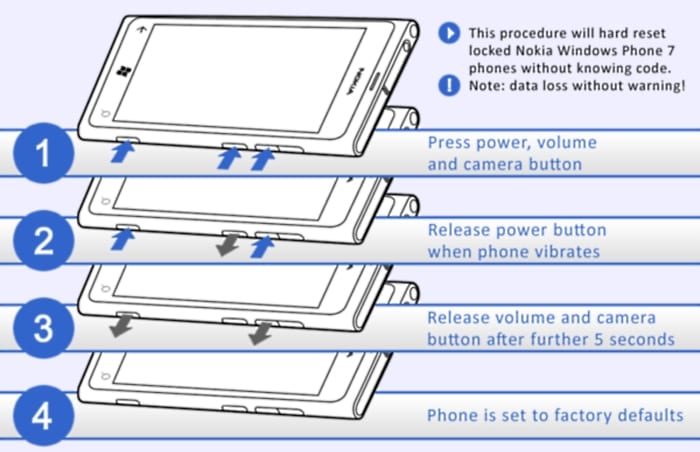
Твърдо нулиране с Windows 8.X
Този метод се отнася за моделите Nokia Lumia 520, Lumia 620, Lumia 720, Lumia 820 и Lumia920. Тъй като имате различна операционна система, методът се различава от предишния и е както следва:
- Изключете телефона и го оставете изключен за поне 20 секунди, за да се избегне зареждането на информация в променливата памет на устройството. Също така, зарядното устройство трябва да бъде изключено.
- Натисни намалете силата на звука, докато свързвате зарядното устройство. След няколко секунди на екрана ще се появи удивителен знак. Ако мобилният телефон има достатъчно батерия, можем да включим терминала с бутона за захранване, вместо да свързваме зарядното устройство, въпреки че за безопасност винаги е препоръчително да имате активен източник на захранване в устройството.
- След това трябва да се натиснат следните клавиши по ред:
- Увеличаване на обема
- Намаляване на звука
- уволнен
- Намаляване на звука
- След поредицата телефонът трябва да започне да изтрива и възстановява фабричните настройки.
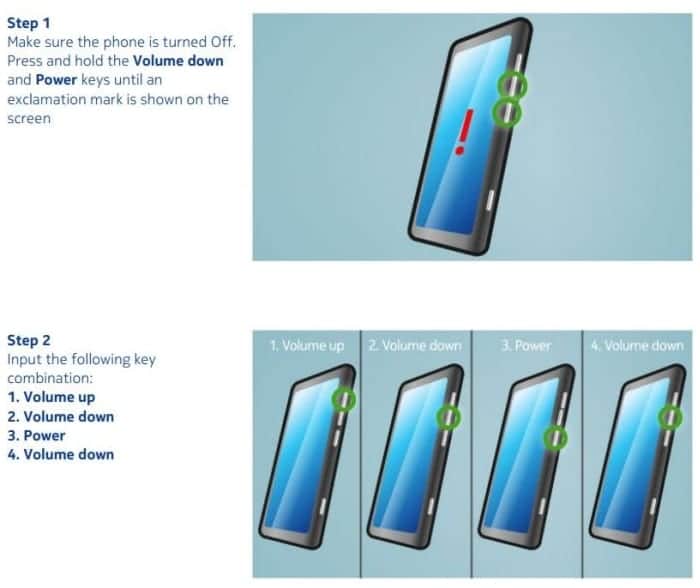
Надяваме се, че това ръководство е полезно за вас и не трябва да го използвате много често. Прочетете го внимателно и разберете последиците от всяко изтриване, което може да се извърши на терминалите Nokia Lumia и, преди всичко, правете често архивиране на всички ваши важни данни.
